Kad otvorite Akcijski centar, to možete slobodnokomuniciraju s njegovim različitim komponentama, tj. obavijestima ili preklopnicima za brzo djelovanje. Kada kliknete izvan Akcijskog centra, on se automatski odbacuje. Za većinu korisnika ovo je preferirano ponašanje. Akcijski centar ne treba se nepotrebno zadržavati oko njega, a ako vam je draže da se ne odbacuje kad ga kliknete van njega, možete automatski onemogućiti akcijski centar uređivanjem registra.
Onemogući automatsko odbacivanje Akcijski centar
Za uređivanje registra sustava Windows potrebna su vam administratorska prava. Pomoću tipkovnice Win + R otvorite okvir za pokretanje. Upišite "regedit" i dodirnite Enter. Ovo će otvoriti uređivač registra.
Idite na sljedeću lokaciju;
HKEY_LOCAL_MACHINESOFTWAREMicrosoftWindowsCurrentVersionImmersiveShellLauncher
Desnom tipkom miša kliknite tipku Pokretač i odaberite Novo> DWORD (32-bitna) vrijednost. Imenujte ovu vrijednost DisableLightDismiss, Nakon što ga dodate, dvokliknite ga i unesite 1 u polju vrijednosti. Kliknite U redu i izađite iz uređivača registra.

Promjena bi trebala stupiti na snagu odmah, ali ako se ne dogodi, ponovno pokrenite File Explorer i trebao bi raditi.
Nakon što unesete promjenu, Akcijski centar će se otvoriti i zatvoriti samo kad kliknete gumb u programskoj traci. Klik izvan akcijskog centra više ga neće zatvoriti.
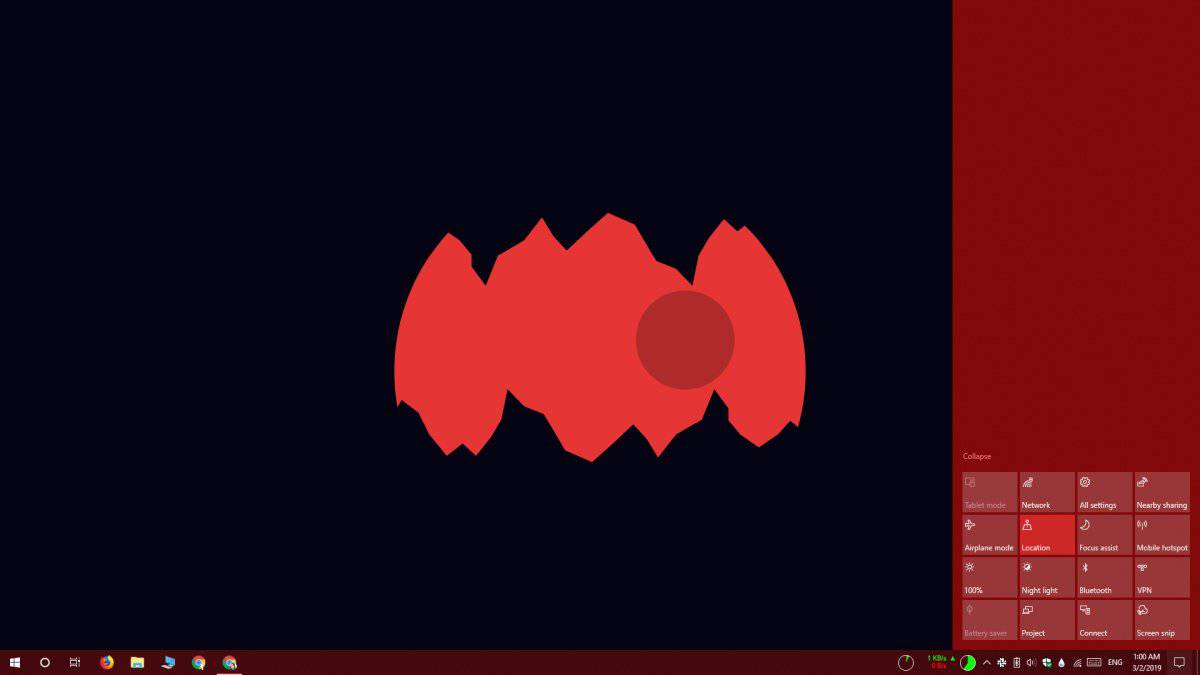
Ako ikad želite poništiti promjenu, možete to učinitijedna od dvije stvari. Možete izbrisati dodanu vrijednost DWORD ili možete postaviti njezinu vrijednost na 0. Ponovno pokrenite Explorer.
Ovo nije baš ugrađena značajka u sustavu Windows10. Mnogo stvari koje je Microsoft uklonio iz OS-a još uvijek se mogu urezivati putem registra. To je nešto takvo, pa nije glupo. Moguće je da se akcijski centar ili izbornik Start pokrenu nakon toga, a ako se to dogodi, trebali biste ukloniti DWORD vrijednost koju ste dodali. Promjena njegove vrijednosti u 0 neće biti dovoljna.
Treba spomenuti i da Windows 10 ima bugugdje se, kad kliknete gumb Akcijski centar, otvori na lijevoj strani zaslona na trenutak, prije nego što se vratite na desnu stranu. Ako osjetite ovu pogrešku, vrijednost DWORD ne bi trebala biti pogoršana. Zapravo, u mom osobnom iskustvu, to je napravilo bugu. Međutim, ako vam uređivanje registra stvori više problema, trebali biste odgoditi korištenje ovog trika dok ne dođe sljedeće sljedeće novo ažuriranje sustava Windows 10 u travnju ove godine. Ispravlja ovaj problem i moći ćete bez brige koristiti ovaj trik.













komentari